ブラウザのアドレスバーに移動するショートカット
ブラウザアドレスバーにすばやくジャンプするには、キーボードショートカットを使用します。特定の方法は次のとおりです。1。Windows/LinuxでCtrl Lを押し、MacでコマンドLを押します。 2.一部のブラウザは、代替としてF6またはAlt Dをサポートしています。これらのショートカットキーは、すぐにアドレスバーに焦点を合わせて現在のコンテンツを選択できるため、新しいURLまたは検索用語を簡単に入力できます。マウスの使用と比較して、この方法は時間を節約し、タイピングプロセスを維持します。特に、頻繁にページを切り替えるユーザーに適しています。さらに、更新ボタンをダブルクリックするか、タブバーをクリックしてからCtrl Lを押すと、操作を支援することもできます。モバイルデバイスでは、アドレスバーを直接クリックして同じ機能を実現します。これらの手法を長期的に使用すると、閲覧効率が大幅に向上する可能性があります。

はい、ほとんどのブラウザでアドレスバーに直接ジャンプする簡単なショートカットがあります。マウスに触れずに新しいURLを入力したり、迅速に検索しようとしている場合は非常に便利です。
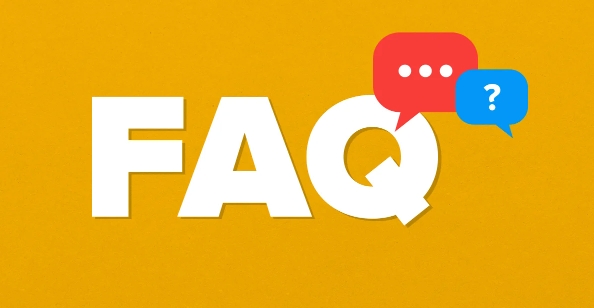
これがそれを行う方法です:
ctrl l(windows/linux)またはコマンドl(mac)を使用します
これは、Chrome、Firefox、Edge、Safariなど、ほぼすべての主要なブラウザでアドレスバーに焦点を当てるための普遍的なショートカットです。それを押すと、アドレスバーにあるものは何でも即座に強調表示されるため、すぐに入力を開始できます。
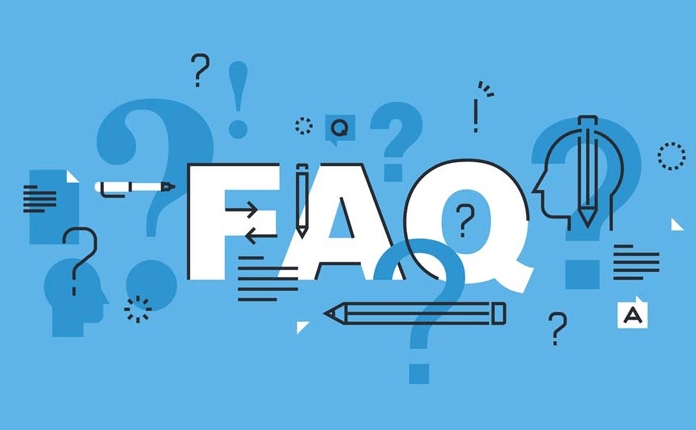
また、 F6またはAlt Dが一部のブラウザでも機能していることに気付くかもしれません。これらは、基本的に同じことを行う代替品です。しかし、Ctrl/コマンドLは、プラットフォーム全体で最も一貫したものです。
このショートカットが重要な理由
新しいアドレスまたは検索用語を入力するたびにマウスまたはトラックパッドに手を伸ばすことに慣れている場合は、このキーボードショートカットに切り替えると、小さく感じるかもしれませんが、追加されます。すでに入力していて、流れを壊さずにキーボードにとどまることを望んでいる場合に特に便利です。
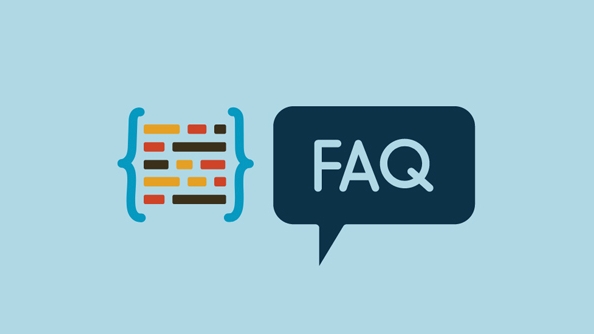
別のサイトに行くためだけに新しいタブを開く頻度を考えてください。マウスに手を移動する代わりに、Ctrl Lを押して入力を開始します。
アドレスバーに速く到達する他の方法
- リロードボタンを2回クリックすると、アドレスバーに集中することがあります(ブラウザと設定に依存します)。
- ChromeとEdgeでは、タブバー(開いたタブが表示される場所)をクリックしてから、 Ctrl Lを押すと、偶発的なクリックを避けることができます。
- モバイルでは、上部のアドレスバーをタップすると同じジョブがあります。ショートカットは必要ありませんが、動作がデスクトップを反映しているため、言及する価値があります。
マイナーに思えるかもしれませんが、アドレスバーのショートカットを定期的に使用すると、ページを切り替えるたびに数秒節約できます。そして時間が経つにつれて、それらの数秒は合計されます。
基本的にそれだけです。
以上がブラウザのアドレスバーに移動するショートカットの詳細内容です。詳細については、PHP 中国語 Web サイトの他の関連記事を参照してください。

ホットAIツール

Undress AI Tool
脱衣画像を無料で

Undresser.AI Undress
リアルなヌード写真を作成する AI 搭載アプリ

AI Clothes Remover
写真から衣服を削除するオンライン AI ツール。

Clothoff.io
AI衣類リムーバー

Video Face Swap
完全無料の AI 顔交換ツールを使用して、あらゆるビデオの顔を簡単に交換できます。

人気の記事

ホットツール

メモ帳++7.3.1
使いやすく無料のコードエディター

SublimeText3 中国語版
中国語版、とても使いやすい

ゼンドスタジオ 13.0.1
強力な PHP 統合開発環境

ドリームウィーバー CS6
ビジュアル Web 開発ツール

SublimeText3 Mac版
神レベルのコード編集ソフト(SublimeText3)
 Windowsでデュアルモニターディスプレイをセットアップする方法
Jul 27, 2025 am 04:16 AM
Windowsでデュアルモニターディスプレイをセットアップする方法
Jul 27, 2025 am 04:16 AM
tosetupdualmonitorsonwindows、firstcheckhardwarecapatibilitybyensuringyourgpuhasmultiplevidesandyouhavethecorrectables; connectthesecondmonitor、poweronbothdisplays、andletwindowsdetectectemautomativative;
 MacのWindowsを切り替える方法
Jul 25, 2025 am 03:56 AM
MacのWindowsを切り替える方法
Jul 25, 2025 am 03:56 AM
MACウィンドウスイッチングのさまざまな方法をマスターすると、効率が大幅に向上する可能性があります。 1.ショートカットキーコマンドタブを使用してアプリケーションを切り替え、同じアプリケーションウィンドウを切り替えるようにコマンド `をコマンドします。 2。トラックパッドジェスチャー:左右にスライドしてデスクトップを切り替え、スワイプしてMissionControlを開いてすべてのウィンドウを表示します。 3.アプリケーションアイコンまたはメニューバーウィンドウボタンをクリックして、マウスを切り替えて、アプリケーションアイコンまたはメニューバーウィンドウボタンをクリックします。同時に、MissionControlのウィンドウをドラッグアンドドロップして、デスクトップを調整できます。機器の習慣に従って最も適切な方法を選択してください。
 Linux vs Windows:どのオペレーティングシステムが優れていますか?
Jul 29, 2025 am 03:40 AM
Linux vs Windows:どのオペレーティングシステムが優れていますか?
Jul 29, 2025 am 03:40 AM
Windowsisbetterforbeginnersduetoeaseofuse、SeamlesshardwareCompatibility、およびSuportformainStreamSoftWareLikemicRosoftOfficeanDadobeapps.2.linuxoutperformsonoldowsonolrow-resourcehardwarewithfasterbottimes、lower-system-requirements.
 コンピューターでグラフィックドライバーを更新する方法
Aug 08, 2025 am 09:35 AM
コンピューターでグラフィックドライバーを更新する方法
Aug 08, 2025 am 09:35 AM
グラフィックカードモデルの確認:WindowsユーザーはデバイスマネージャーまたはDXDIAGを介して表示されます。MACOSユーザーは「このマシンについて」でグラフィック情報を表示します。 2。メーカーの公式ウェブサイトからの更新をお勧めします。NVIDIA、AMD、およびIntelユーザーは公式ウェブサイトにアクセスして、対応するドライバーをダウンロードします。ノートブックユーザーは、ブランド公式ウェブサイトサポートページを表示するための優先順位が与えられます。 3.基本的な更新にはWindowsデバイスマネージャーを使用できますが、最新バージョンではない場合があります。 4. GeForceExperience、Amdadrenalin、Intel Assistantなどのオプションの公式自動更新ツール。 5.更新後にコンピューターを再起動し、サードパーティのドライバーアップデートソフトウェアを使用して、システムと純粋なドライバーの安定性を確保しないようにします。正しい更新により、効果的に改善できます
 BIOSで仮想化を有効にする方法
Jul 26, 2025 am 07:22 AM
BIOSで仮想化を有効にする方法
Jul 26, 2025 am 07:22 AM
仮想化テクノロジーを有効にするには、最初にBIOS設定を入力する必要があります。 1.さまざまなブランドのコンピューターに従って、F2、F10、またはDelを押して、BIOSを入力します。 2。キーが無効になるのを防ぐために、「クイックスタート」をオフにします。 3.インテル仮想化テクノロジー(VT-X)またはSVMMODE(AMD-V)オプションを探してください。 4.仮想化オプションを無効から有効に変更します。 5。保存して終了すると、システムが再起動した後に有効になります。 6.タスクマネージャーまたはサードパーティのツールを介して正常に有効になっているかどうかを確認できます。操作時にキーワードプロンプトに注意してください。もう数回試してみてください
 ライブストリーミングにコンピューターを使用する方法
Aug 14, 2025 pm 12:03 PM
ライブストリーミングにコンピューターを使用する方法
Aug 14, 2025 pm 12:03 PM
suresyourcomputermeetsminimumspecs(i5/i7,8gbram、16gbrecommended)、useaqualitywebcamorcamera、externalMicrophoneforclearaudio、適切なライト化、andawiredConnection withatleast5–10mbpsupload.2
 Macのカーネルパニックとは何ですか
Jul 31, 2025 pm 12:03 PM
Macのカーネルパニックとは何ですか
Jul 31, 2025 pm 12:03 PM
カーネルのクラッシュは、MACオペレーティングシステムが通常ソフトウェアまたはハードウェアの問題によって引き起こされる深刻なエラーに遭遇するときに発生するシステムクラッシュです。一般的な理由は次のとおりです。1。欠陥ドライバーまたはカーネル拡張。 2。メモリやストレージの障害などのハードウェアの問題。 3。ソフトウェアの競合。 4。破損したシステムファイル。 5。末梢トリガー。これは、システムログの黒または灰色のスクリーン上のホワイトワードプロンプトと「kernelpanic」レコードによって識別できます。ソリューションには以下が含まれます。1。すべての周辺機器を切断して再起動します。 2。コンソールアプリケーションを介してクラッシュログを表示します。 3.セーフモードを入力して起動します。 4. macOSを再インストールします。 5。Apple診断ツールを実行します。時折発生は偶発的かもしれませんが、頻繁に発生するには、ソフトウェアとハードウェアの問題のトラブルシューティングが必要です。
 ネットワークポートとファイアウォールの理解
Aug 01, 2025 am 06:40 AM
ネットワークポートとファイアウォールの理解
Aug 01, 2025 am 06:40 AM
ネットワークポートアンドファイアワルクトグテルトエナブルコマニケーションwhiledensuringsecurity.1.networksarevirtualendpointsnumbered0–655 35、withwell-knownportslike80(http)、443(https)、22(ssh)、および25(smtp)識別pecificservices.2.portsoperateovertcp(信頼できる、c







